Activați redirecționarea porturilor pentru TP-Link TL-WR741ND
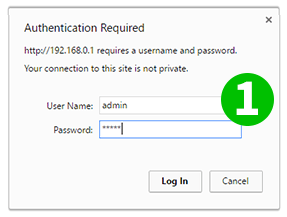
1 Deschideți un browser web de preferințe și introduceți adresa implicită: http://tplinklogin.net sau 192.168.0.1, apoi introduceți admin pentru utilizator și admin pentru parolă. Apoi faceți clic pe butonul „Ok” sau apăsați tasta Enter
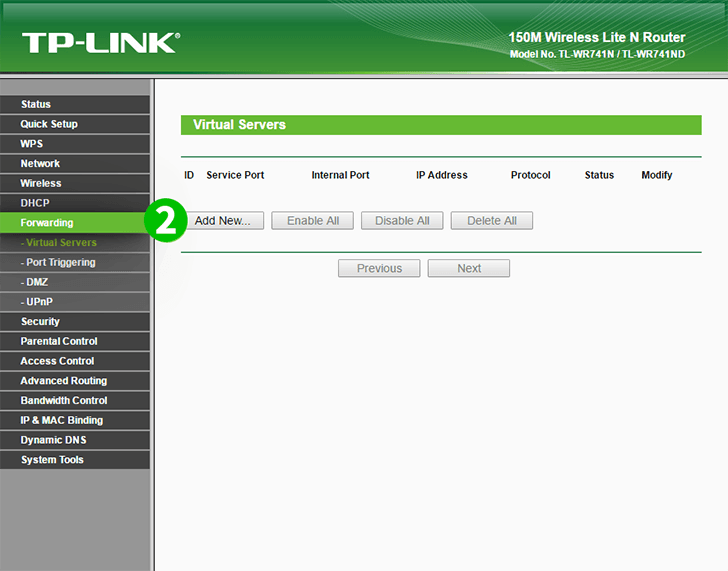
2 Alegeți „Forwarding”
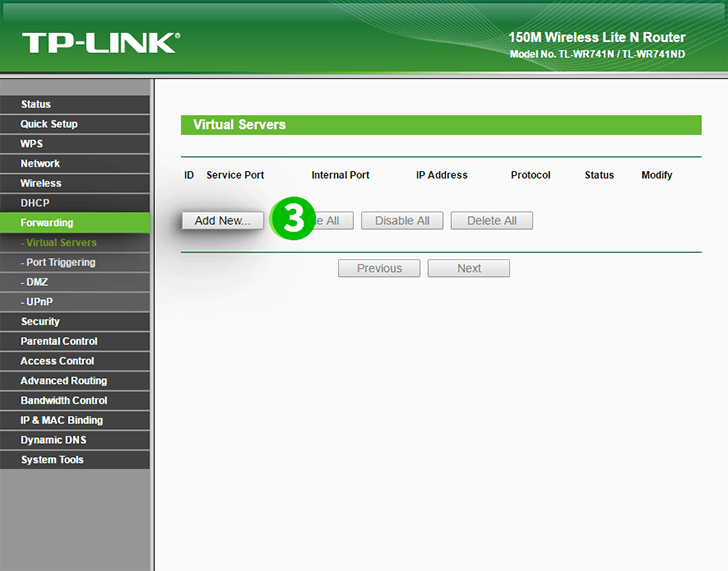
3 Faceți clic pe „Add new...”
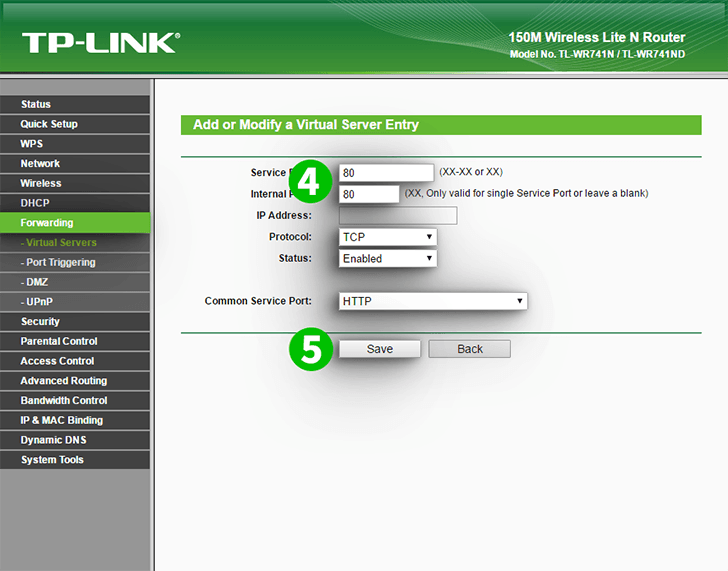
4 Apoi adăugați un port nou. Pentru câmpul „IP Address”, introduceți adresa IP a computerului cFos Personal Net rulează în câmpul „IP Address”
5 Faceți clic pe butonul „Save”
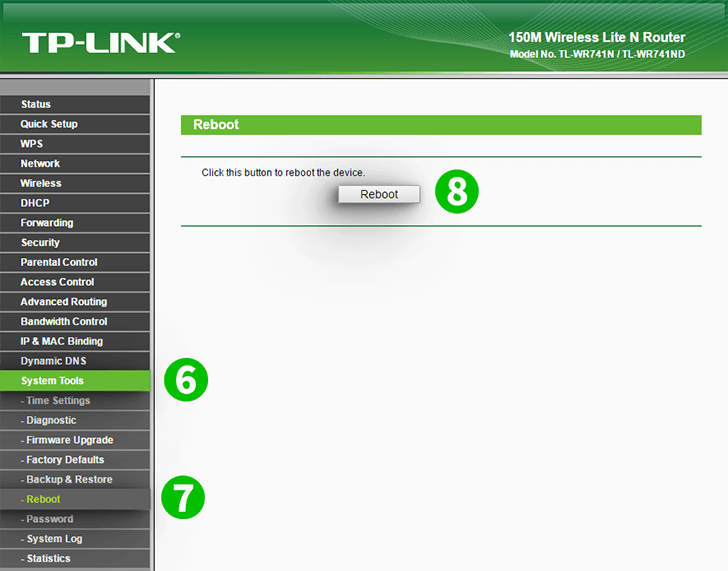
6 Alegeți meniul „System Tools - Reboot” pentru a aplica modificările
7 Alegeți „Reboot”
8 Faceți clic pe butonul „Reboot”
Redirecționarea porturilor este acum configurată pentru computer!
Activați redirecționarea porturilor pentru TP-Link TL-WR741ND
Instrucțiuni privind activarea port forwarding pentru TP-Link TL-WR741ND